u盘修好工具如何运用,本文教你最新u盘系统运用图文详细教程
U盘的称呼最早来源于朗科科技生产的一种新型存储设备,名曰“优盘”,使用USB接口进行连接。U盘连接到电脑的USB接口后,U盘的资料可与电脑交换。而之后生产的类似技术的设备由于朗科已进行专利注册,而不能再称之为“优盘”,而改称“U盘”。后来,U盘这个称呼因其简单易记而因而广为人知,是移动存储设备之一。现在市面上出现了许多支持多种端口的U盘,即三通U盘(USB电脑端口、iOS苹果接口、安卓接口)。
在使用U盘的时候,如果发现U盘变砖头了,不能格式化,不能打开,写保护了,U盘容量变小了等情况,面对这些U盘常见的问题,我们可以使用u盘修复工具来进行修复,也许有很多用户不知道该怎么去操作u盘修复工具,不懂的用户可以看看小编的图文解说。
我们经常会用U盘来存储很多东西,但是u盘一旦损坏,就有可能导致数据消失。那么如果U盘出现损坏时,u盘坏了怎么修呢?如果不小心操作失误的话,就会造成U盘数据的失去,下面,小编就来跟大家分享使用u盘修复工具来进行修复U盘。
u盘修复工具如何使用
网上搜索并下载“万能版U盘量产工具”
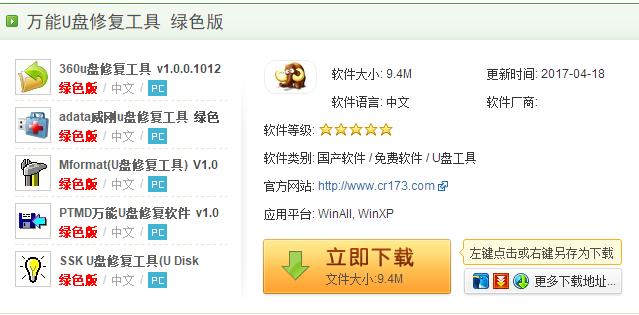
u盘图-1
双击运行“万能版U盘量产工具”,点击“USB设备芯片检测”按钮

修复u盘图-2
获得当前U盘的设备信息,其中PID和VID信息,
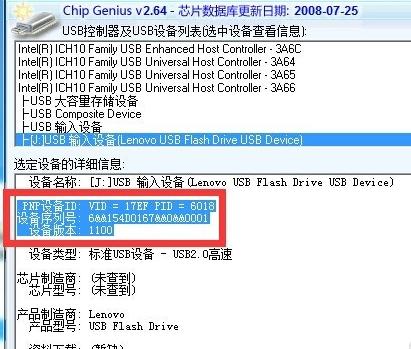
u盘修复工具图-3
想对U盘执行量产操作,可以通过点击“U盘修复工具”按钮进入U盘量产界面。

工具图-4
当U盘被正常识别后,点击对应项左侧的“C”按钮即可进入自动修复过程。
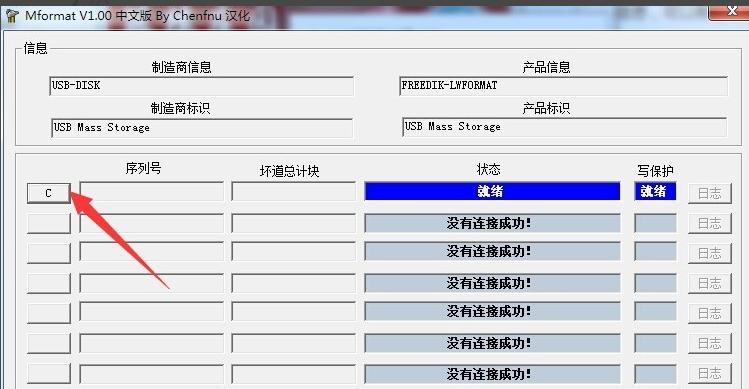
u盘图-5
点击“U盘烧录修复工具”实现对U盘彻底的修复操作,即恢复出厂设置操作。此操作重要针对一些经“扩容”U盘进行修复,同时也可修复U盘无法被识别的问题。
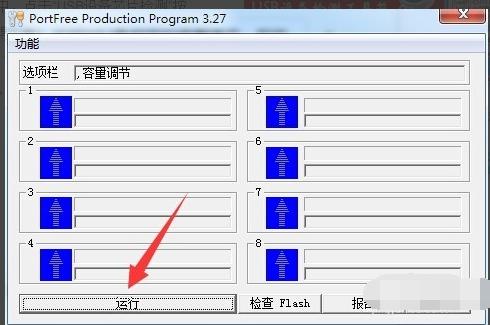
u盘修复工具图-6
接点击“U盘扩容检测工具”按钮,

u盘修复工具图-7
即可自动对当前U盘进行扩容检测。
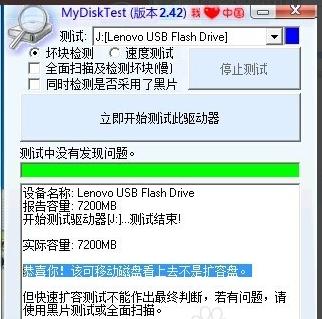
u盘图-8
以上就是u盘修复工具的使用方法了。
U盘有USB接口,是USB设备。如果操作系统是WindowsXP/Vista/Win7/Linux/PrayayaQ3或是苹果系统的话,将U盘直接插到机箱前面板或后面的USB接口上,系统就会自动识别。